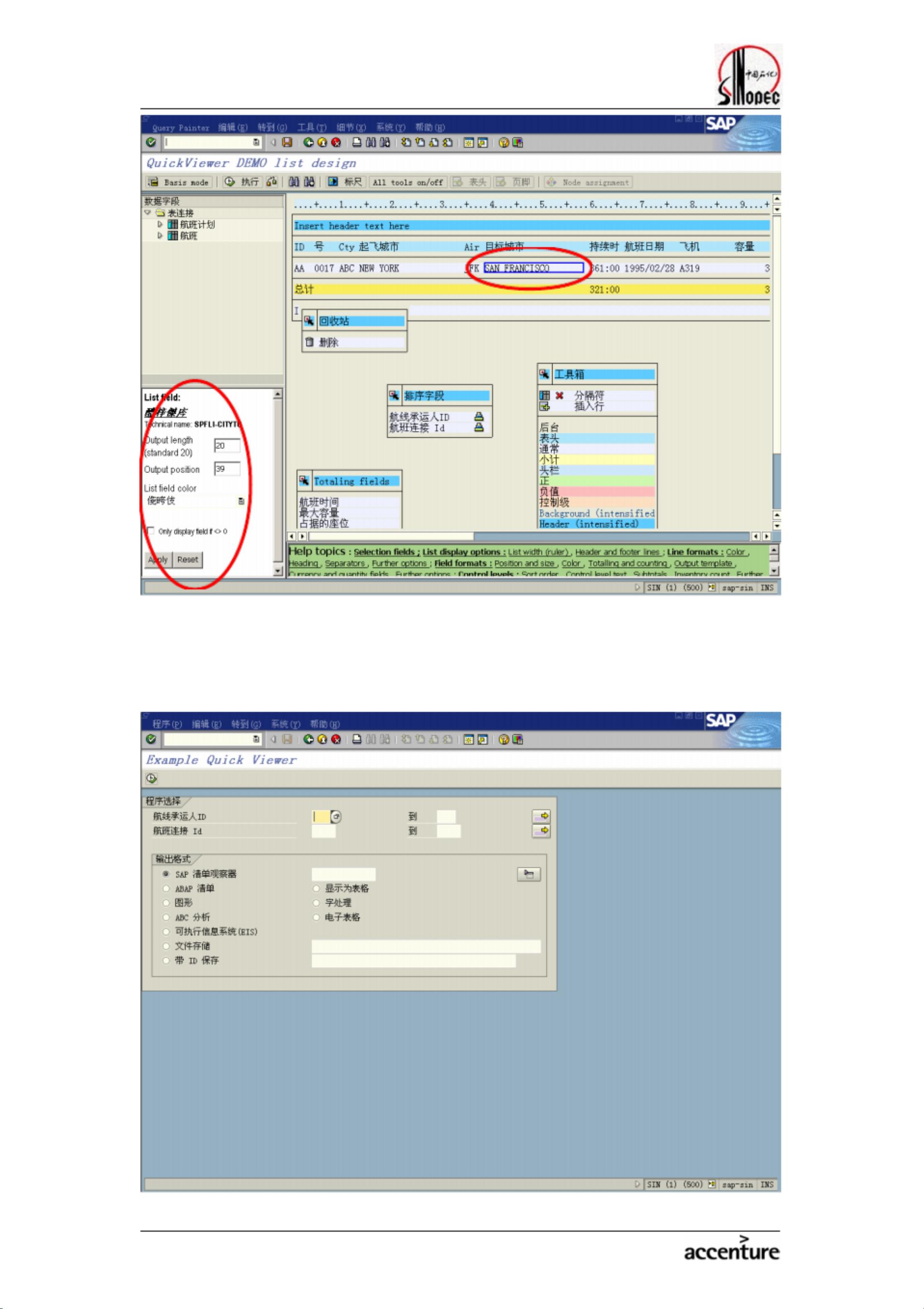SAPQuery(中文版):创建快速查看与数据操作详解
版权申诉
SAPQuery(中文版)是一份针对SINOPEC ERP项目的培训材料,主要关注如何在SAP系统中使用QuickViewer功能来快速查询和展示数据。QuickViewer是一种便捷的数据浏览工具,它支持从多种数据源获取信息,包括表、表连接、逻辑数据库以及InfoSet。以下是关于QuickViewer的主要操作步骤和设置:
1. 执行机制与界面:
- 通过工具栏中的ABAP工作台->实用程序->快速查看(Transactioncode: SQVI)来打开初始画面,这是使用QuickViewer的入口。
2. 数据来源与设置:
- 在创建QuickViewer时,首先设置数据源,可以选择表、表连接、逻辑数据库等。表连接允许定义多个表之间的关系,例如内连接(Innerjoin)会包含所有匹配的记录,而左外连接(LeftOuterJoin)则会保留所有左表的记录,即使在右表中没有匹配。
3. 表结构定制:
- 定义表连接时,需插入所需的表格,并能修改关联类型,确保数据的正确显示。
- 选择表中的所需字段,将其从AvailableFields列表移动到Fieldsinlist列表,以便在报表中显示。
4. 排序与筛选:
- 对数据进行排序,从Sortfieldsavailable列表中选择需要排序的字段,并在Selectedsortsequence列表中设置升序或降序。
- 选择字段用于筛选(Selectionfields),帮助用户聚焦于特定数据范围。
5. 报表排版与设计:
- LayoutMode模式下,可以通过鼠标拖放调整字段在报表中的位置,实现自定义布局。
- 插入表头,使报表更具结构,方便阅读。
- 利用工具箱窗口定义颜色,增强报表的视觉效果。
- Totalingfields功能允许对特定字段进行总计或汇总,提供关键业务指标。
SAPQuery(中文版)文档详细介绍了如何利用QuickViewer在SAP ERP环境中高效地创建、定制和呈现数据视图,这对于项目实施和日常数据分析具有重要作用。通过理解并掌握这些内容,用户能够更有效地进行数据查询和报表设计。
2021-11-10 上传
2021-12-18 上传
2023-02-16 上传
2022-06-26 上传
2024-05-07 上传
2024-08-20 上传
yanyu111112
- 粉丝: 0
- 资源: 4万+
最新资源
- Angular程序高效加载与展示海量Excel数据技巧
- Argos客户端开发流程及Vue配置指南
- 基于源码的PHP Webshell审查工具介绍
- Mina任务部署Rpush教程与实践指南
- 密歇根大学主题新标签页壁纸与多功能扩展
- Golang编程入门:基础代码学习教程
- Aplysia吸引子分析MATLAB代码套件解读
- 程序性竞争问题解决实践指南
- lyra: Rust语言实现的特征提取POC功能
- Chrome扩展:NBA全明星新标签壁纸
- 探索通用Lisp用户空间文件系统clufs_0.7
- dheap: Haxe实现的高效D-ary堆算法
- 利用BladeRF实现简易VNA频率响应分析工具
- 深度解析Amazon SQS在C#中的应用实践
- 正义联盟计划管理系统:udemy-heroes-demo-09
- JavaScript语法jsonpointer替代实现介绍